AULA 3: PLANILHA ELETRÔNICA
![]()
ATIVIDADE 2 : ENTRADA DE DADOS NA PLANILHA
Para
entrar com dados em uma planilha, digite as informações
que irão compor a mesma, confirmando em seguida com um Enter
no teclado, mas para isso conheça as entradas válidas.
Tipo |
Conteúdo |
Exemplo |
| Textos | Dados em Letras, títulos etc | A ; B ; Caixa ; Cadastro . etc |
| Números | Entrada numérica | 3 ; 27.560 etc |
| Formulas | Formulas envolvendo células | =A6 + F35; =SOMA(A8:C10) etc |
| Data/Hora | Inserção de datas | 10/04/66; 13:05 |
Onde:
Entrada de Texto - Sempre que a entrada de dados ultrapassar a largura da célula, este conteúdo ocupará a célula imediatamente a direita, se estiver vazia claro.
Entrada Numérica - Dados numéricos serão aceitos mesmo que ultrapassem a largura da célula, mas após confirmação será visualizada na célula uma seqüência de “ # “ necessitando alterar a largura desta para visualização do conteúdo.
|
|
Dica Toda entrada de fórmula deverá ser precedida do sinal de “ = “ (igual). |
No momento que o usuário desejar trabalhar em uma nova pasta, poderá fazê-lo através do menu Arquivo, Novo, Geral, Pasta de Trabalho, OK.
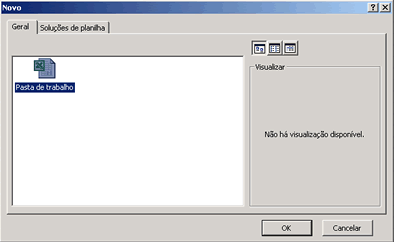
Para
abrir um arquivo existente vá na opção de menu
Arquivo, Abrir, para então selecionar o arquivo desejado
ou clicar na barra de ferramentas em ![]() ,
clicando sobre o ícone em forma de pasta aberta.
,
clicando sobre o ícone em forma de pasta aberta.
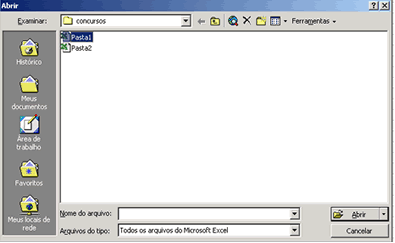
A
janela de diálogo a seguir é acionada via menu Arquivo
/ Salvar ou clicando sobre o ícone ![]()
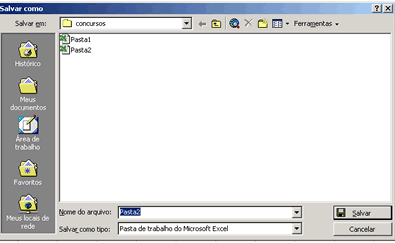
|
|
Exercitando Clique ícone
Novo No menu Arquivo, escolha Salvar Como; Na caixa Nome do Arquivo, digite plani01 e depois escolha OK; |
Inserindo Linhas e Colunas
Para efetuar inserção de células, linhas ou mesmo colunas vá ao menu Inserir e escolha a opção desejada.

Para a opção Inserir / Linhas, o Excel
abre uma linha nova acima da célula ativa.

Para opção Inserir / Colunas, o Excel incluirá na planilha uma nova coluna, a esquerda da célula ativa.

A célula ativa tem o papel de referência para que o Excel
faça a inserção desejada.
|
|
Exercitando Abra o arquivo Plani01 e Digite os dados conforme exemplo abaixo
|
Excluindo Dados
Você também pode apagar dados da planilha através da opção Excluir. Estando ativa a célula ou intervalo a ser apagado, acione via menu Editar /Excluir para o retorno da janela visualizada agora:
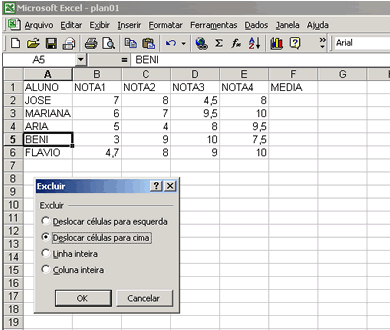
Com um clique do mouse determine sua escolha e confirme em OK.
Movendo e Copiando Células
Movendo Células: Após ter selecionado os dados, via menu Editar, Recortar você transfere tudo para a área de transferência; bastando determinar através da célula ativa o novo posicionamento que será concluído com a opção Editar, Colar ou posicione o mouse sobre a borda da seleção e com o botão esquerdo pressionado arraste para a nova posição dentro da planilha.
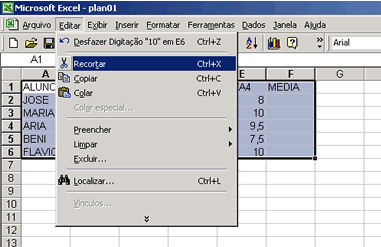
Copiando Células: Após ter selecionado
os dados, via menu Editar, Copiar você envia uma
copia de tudo para a área de transferência; bastando determinar
através da célula ativa o novo posicionamento ,o processo
é concluído com a opção Editar, Colar
ou, uma vez determinados os dados, posicione o mouse sobre a borda da
seleção. Pressione a tecla CTRL no teclado e com o botão
esquerdo pressionado arraste para a nova posição dentro
da planilha.
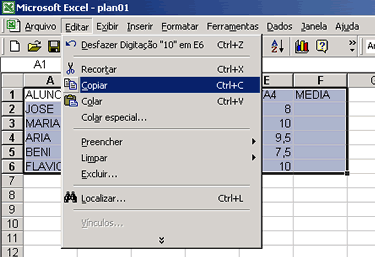
Selecionando
Múltiplas Células
Seguindo os passos abaixo, o que Acontece?
Dê um clique na Célula A1;
Prenda a tecla <SHIFT> com a mão esquerda e dê um clique com o mouse na célula B5;
Prenda a tecla <CTRL> e pressione a tecla <HOME>;
Prenda a tecla <CTRL> e dê um clique na célula B5;
Dê um clique na célula A1 e arraste desta célula (A1) para a célula B5;
Dê um clique na célula A1.
Introduzindo as informações do título
Selecione a célula A3 e digite: Criado por e pressione a tecla <ENTER>
Dê um clique na célula B3, digite seu nome e após pressione a tecla <ENTER>;
Selecione a célula A5;
Digite: Relação das Notas e Médias de computação e pressione a tecla <ENTER>.
Introduzindo as informações do cabeçalho
Dê um clique duplo na célula A7;
Na célula A7, digite a palavra Aluno e aperte na tecla <ENTER>;
Dê um clique na célula B7 e digite a palavra Nota1 e aperte na tecla <ENTER>;
Dê um clique na célula F7 e digite Média + <ENTER>.
|
|
Dica Não esqueça de ficar salvando as alterações em sua pasta de trabalho.Caso você esqueça sabe o que poderá ocorrer? |

